您是否曾經想從 iPhone 發送圖片,卻發現它太大而無法發送?這是我們所有人都面臨的常見問題。在 iPhone 上調整圖像大小是透過電子郵件、簡訊或有尺寸限制的社交媒體平台共享圖像的完美解決方案。它不僅使共享變得更容易,而且還可以透過消除檔案大小來幫助您釋放手機上的一些空間。在本文中,我們將解釋為什麼在 iPhone 上調整圖像大小很重要並向您展示 如何在 iPhone 上調整圖片大小 快速輕鬆。
第 1 部分。使用照片應用程式在 iPhone/iPad 上調整圖像大小的簡單方法
幸運的是,在 iPhone/iPad 上調整圖像大小是一個快速的過程,可以透過「照片」應用程式快速輕鬆地完成。該應用程式是編輯和管理照片的強大工具,具有許多有價值的功能,包括調整圖像大小的功能。調整圖像大小很重要,因為它可以減少檔案大小。這使他們更容易與他人分享。以下介紹如何使用 iPhone 上的「照片」應用程式調整照片大小。
步驟1在您的 iPhone 裝置上啟動照片應用程式。然後,選擇要調整大小的影像。勾選上 編輯 螢幕右上角的按鈕。並選擇 裁切和旋轉 按鈕位於螢幕底部。
第2步使用螢幕底部的滑桿調整影像尺寸。向左或向右拖曳滑桿可縮小或增加尺寸。您也可以用手指捏合併放大或縮小影像。
第 3 步對影像尺寸感到滿意後,按 完畢 在螢幕的右上角。最後,點擊 保存 將調整大小的圖片儲存到您的 iPhone/iPad。

第 2 部分:使用快捷方式在 iPhone/iPad 上調整圖片大小
如果您想在 iPhone 或 iPad 上調整圖片大小,可以使用捷徑應用程式來實現。快捷方式是一個有用的應用程序,允許用戶為其設備上的不同任務創建自訂快捷方式。快捷方式最有價值的功能之一是能夠快速輕鬆地調整圖像大小。對於經常需要調整圖像大小以用於社交媒體或其他目的的人來說,這是一個很好的工具。嘗試一下,看看它如何簡化您的圖像編輯工作流程。
步驟1要在 iPhone 上下載“快捷方式”應用程序,請在 App Store 中搜尋它或點擊“快捷方式”應用程式。取得應用程式後,點擊 行動 建立快捷方式。例如,如果您想要調整圖片大小,可以在頂部搜尋欄位中搜尋預先定義的調整大小任務。

第2步點擊 調整影像大小 調整影像大小的操作。然後,點擊 添加動作 並透過輸入寬度、高度或兩者來指定所需的尺寸。如果您選擇 汽車 對於高度,將保持保存影像的長寬比。

第 3 步之後,前往 iPhone 裝置上的相片庫並選擇要調整大小的影像。輸入調整大小的圖像的名稱,然後點擊 分享 按鈕。向下捲動以找到您剛剛建立的快捷方式並點擊它。最後,點擊 保存 按鈕將調整大小的圖像保存在 iPhone 上。

第 3 部分:使用郵件應用程式在 iPhone 或 iPad 上調整圖片大小
郵件應用程式是另一種在 iPhone 或 iPad 上調整影像大小的可靠解決方案。郵件應用程式可讓您透過電子郵件發送圖片,並提供了一種在發送前調整圖片大小的簡單方法。在 iPhone 上調整照片大小以便分享或透過電子郵件快速發送非常方便。您可以按照以下步驟利用此功能:
步驟1啟動郵件應用程式並建立一封新電子郵件。然後,附上您要調整大小的圖像。
第2步附加圖像後,點擊它並選擇 選擇照片。從「小」、「中」、「大」或「實際尺寸」中選擇預設尺寸選項,或如果您有特定尺寸,則選擇「自訂」。
第 3 步從可用選項中選擇所需的尺寸選項後,點擊 選擇 在螢幕的右上角。這將確認您的選擇並返回到電子郵件撰寫畫面。從這裡開始,繼續撰寫您的電子郵件。對您的電子郵件感到滿意後,點擊發送,您的訊息將發送給收件人。
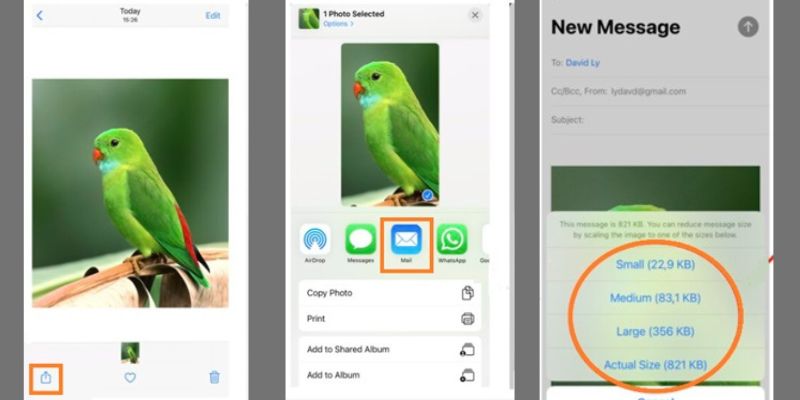
第 4 部分:在 iPhone 上調整影像大小的最推薦方法
AVAide 圖像升頻器 是一個強大的工具,可以輕鬆提高影像的品質和解析度。該軟體提供了令人印象深刻的放大功能,適合需要調整影像大小的人。它使用先進的演算法來調整圖像大小,同時保持品質和清晰度。此圖像編輯器還提供各種自訂選項。它使您能夠為調整後的影像指定所需的尺寸和縱橫比。
AVAide Image UpScaler 是一款可以將照片放大至實際尺寸 8 倍的工具,同時保持細節和清晰度。它支援高達 8 倍的超高清放大倍率。其直覺的介面和快速的處理速度使其成為在 iPhone 上輕鬆調整影像大小的絕佳選擇。若要開始如何使用 AVAide Image UpScaler 在 iPhone 上調整照片大小,請依照下列說明操作:
步驟1前往官方網站並點擊 選擇照片 選項。這將允許您快速上傳照片以調整大小,而無需任何註冊或註冊流程。
第2步匯入照片後,其主介面將出現在新視窗中。您將看到原始照片版本和增強照片版本的預覽。從尺寸中選擇正確的尺寸 放大 在不影響品質的情況下調整影像大小的選項。
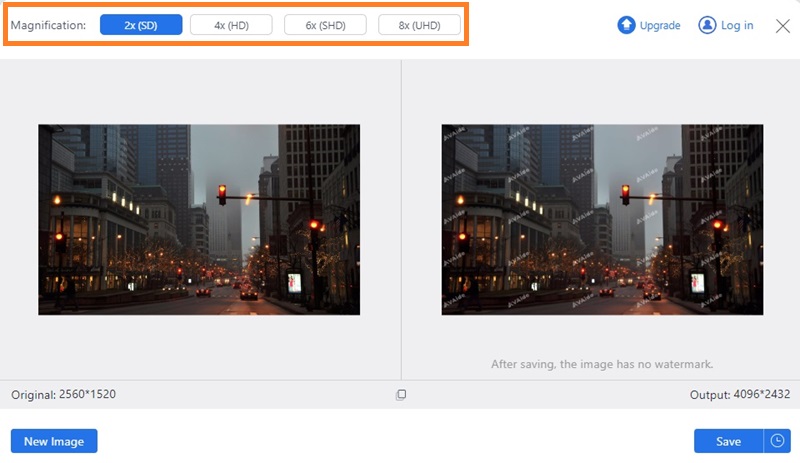
第 3 步最後,您可以在預覽中查看最終輸出的尺寸。達到所需尺寸後,點擊 保存 按鈕。選擇它後,該工具將立即下載調整大小的照片。
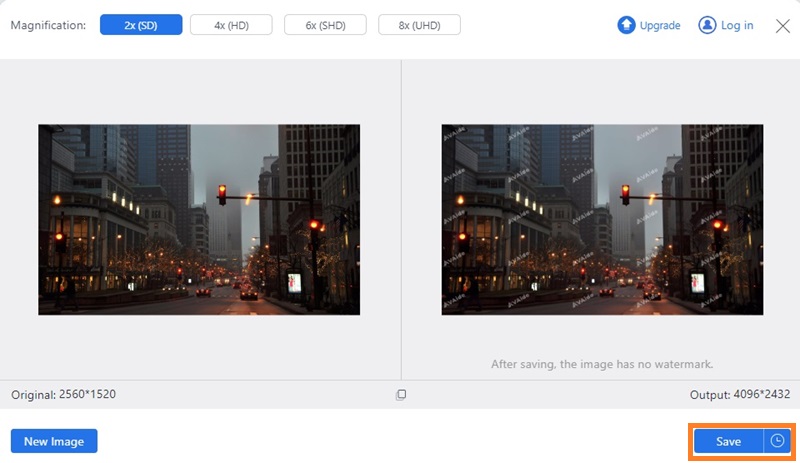
第 5 部分:有關在 iPhone 上調整圖像大小的常見問題解答
為什麼需要在 iPhone 上調整影像大小?
減小圖像大小的一個常見原因是為了更容易透過電子郵件或訊息應用程式進行共享。另一個原因是使圖像更適合特定目的,例如社交媒體發布或列印。調整影像大小還可以透過調整其解析度和縱橫比來提高品質。
調整影像大小如何影響其品質?
如果影像被放大到超出其原始尺寸,它可能會變得模糊或像素化,從而導致細節和清晰度的損失。另一方面,如果影像尺寸減小,它會變得更清晰、更聚焦,但也會失去一些原始細節和品質。這就是為什麼必須使用可靠的工具或軟體來調整影像大小,同時保持其品質和清晰度。
在 iPhone 上調整影像大小的大小是否有限制?
是的,iPhone 照片大小的調整大小是有限制的。某些影像調整大小應用程式或工具可能會限制影像大小的調整程度,因此提前檢查規格非常重要。然而,憑藉先進的演算法和放大功能,AVAide 影像放大器可以將照片放大至實際尺寸的 8 倍,同時保持細節和清晰度。
在 iPhone 上調整圖像大小可能是一個有多種用途的有用工具,從透過訊息應用程式分享到在社交媒體上發布或列印。然而,值得注意的是,調整影像大小會影響其品質和清晰度。在 iPhone 上可以調整影像大小的程度是有限的。如果你想 調整照片大小為 iPhone 桌布,使用可靠的工具或軟體來保持影像的品質和解析度至關重要。 AVAide 的影像放大器憑藉其先進的演算法和放大功能,是增加照片尺寸同時保持細節和清晰度的絕佳選擇。





